win10系统电脑使用过程中有不少朋友表示遇到过win10系统安装iis组件的状况,当出现win10系统安装iis组件的状况时,你不懂怎样解决win10系统安装iis组件问题的话,那也没有关系,我们按照1、在win10旗舰版系统中点击“开始”菜单,选择【控制面板】; 2、将查看方式修改为“大图标”,在下面点击“程序和功能”;这样的方式进行电脑操作,就可以将win10系统安装iis组件的状况处理解决。这一次教程中,小编会把具体的详细的步骤告诉大家:
1、在win10旗舰版系统中点击“开始”菜单,选择【控制面板】;
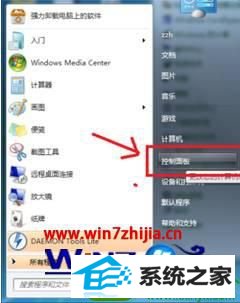
2、将查看方式修改为“大图标”,在下面点击“程序和功能”;
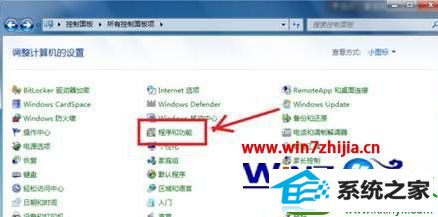
3、点击 “打开或关闭windows功能”;
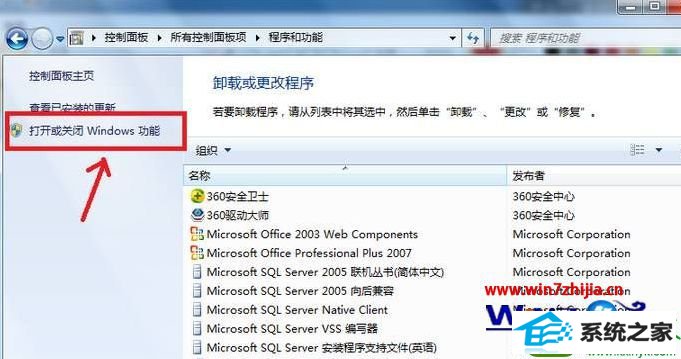
4、按下图勾选的选项进行设置,然后点击确定;
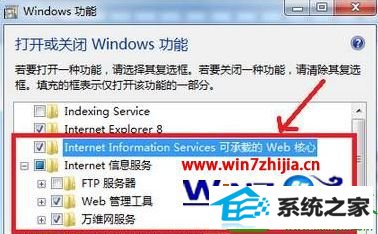
关于win10旗舰版系统怎么安装iis组件就给大家介绍到这边了,有需要的用户们可以参照上面的方法步骤来进行操作,更多精彩内容欢迎继续关注!